腾达(Tenda)AC8路由器手机怎么设置?
在本文中,将给大家详细的介绍,如何使用手机来设置腾达AC8路由器上网,请按照下面的步骤进行操作。
温馨提示:
(1)对于已经设置/使用了的腾达AC8路由器,请将它恢复出厂设置,然后按照下面的步骤设置上网。有关恢复出厂设置的方法,请参考下面的文章:
腾达AC8路由器怎么恢复出厂设置?
(2)你也可以使用电脑来设置你的腾达AC8路由器上网,具体的设置步骤,请参考下面的文章:
腾达AC8路由器怎么设置上网?

设置步骤:
1. 首先,请按照下面的方式,将你的腾达AC8路由器与光猫,电脑连接起来。
使用网线将腾达AC8路由器上的WAN接口连接到光猫的网口/LAN口。 如果宽带未使用光猫,则需要将入户的宽带网线,连接到腾达AC8路由器上的WAN口。
如果有电脑需要上网,则使用另一根网线,将你的电脑连接到腾达AC8路由器上任意一个LAN端口。

注意:
确保所有网线连接牢固,如果网线松动了,会导致你的路由器无法上网。
2. 接下来,需要让你的手机连接到腾达AC8路由器的默认Wi-Fi网络。连接后,手机才可以设置你的腾达AC8路由器上网。
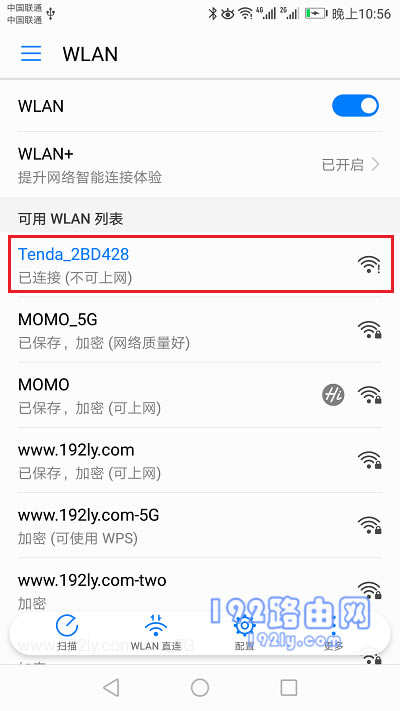
注意:
(1)你可以在腾达AC8路由器底部的标签上面查看到默认Wi-Fi的名称,并且是没有密码的,手机可以直接连接。
(2)当你手机连接默认的Wi-Fi后,手机处于无法上网的状态,这是正常的现象,请勿担心。因为用手机设置路由器上网的时候,并不需要手机可以上网。新手,小白用户牢记这一点。
3. 打开手机上的浏览器,并在浏览器中输入:tendawifi.com,以打开腾达AC8路由器的设置页面。然后点击“开始体验”按钮。
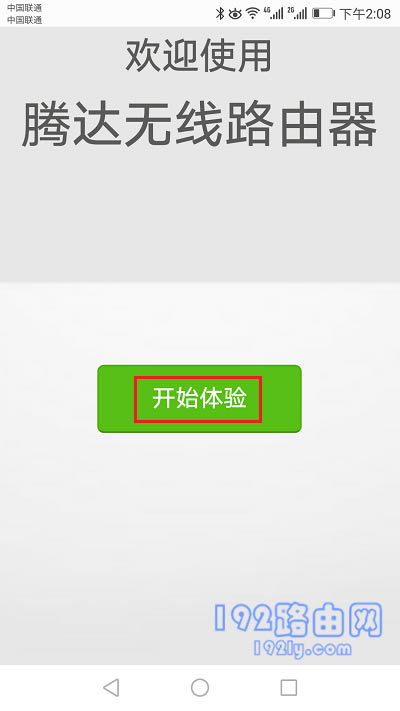
注意:
如果你在手机的浏览器中输入tendawifi.com后,无法打开腾达AC8路由器的设置页面。这种情况下,请阅读下面的文章,查看详细的解决办法。
tendawifi.com手机打不开怎么办?
4. 此时路由器会检测宽带的上网方式,等待几秒钟,根据检测结果,设置对应的上网参数。
(1)如果检测到连接方式为:宽带拨号 ——> 需要在页面中填写:宽带账号、宽带密码——>然后点击“下一步”,如下图所示。

温馨提示:
宽带帐号、宽带密码,是开通宽带业务的时候,运营商提供的。如果不知道是多少,可以拨打宽带的客服电话,联系人工客服进行查询。
(2)如果检测到连接方式为:动态IP ——>直接点击页面中的“下一步”就可以了,不需要设置任何的上网参数,如下图所示。

(3)如果检测到连接方式为:静态IP ——>需要在页面中填写:IP地址、子网掩码、网关、首选DNS服务器、备用DNS服务器,如下图所示。
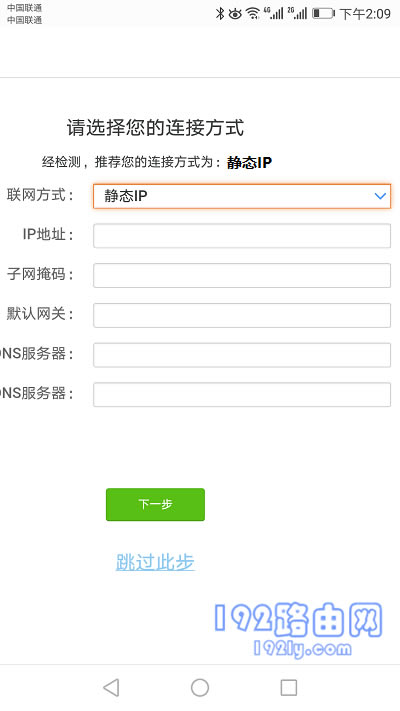
5. 在跳转的页面中,设置腾达AC1206路由器的 无线名称、无线密码 (wifi名称、wifi密码)。
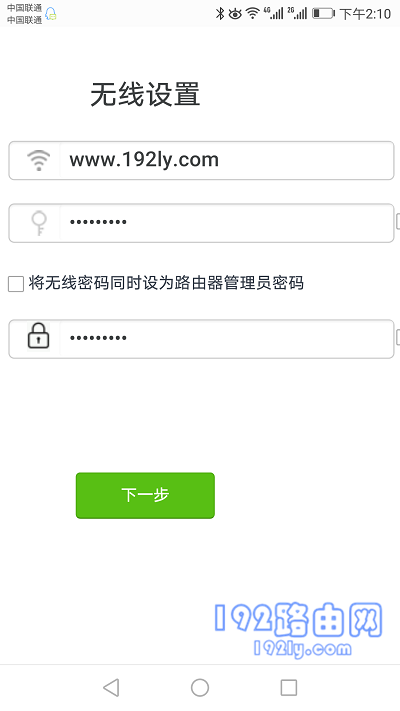
温馨提示:
(1)无线密码,最好是用:大写字母、小写字母、数字、符号 的组合来设置,并且密码长度大于8位,这样设置后,可以避免无线网络被蹭网。
(2)可以勾选“将无线密码同时设为路由器管理员密码” ,把wifi密码设置成登录密码。
6. 页面中会出现一些设置参数提示信息,此时表示设置完成,可以关闭设置页面了。
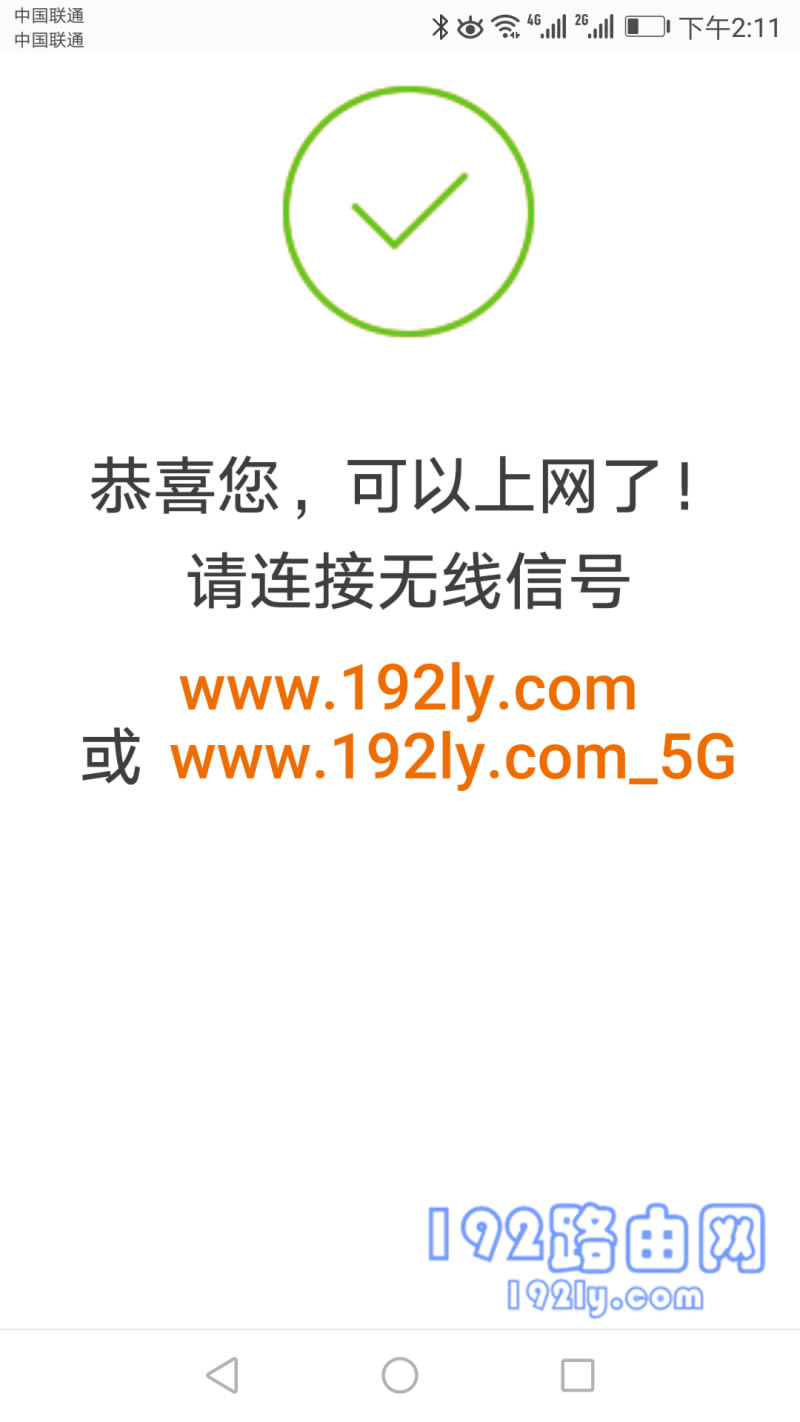
请注意,此时应该让你的手机,连接前面新设置的wifi信号。
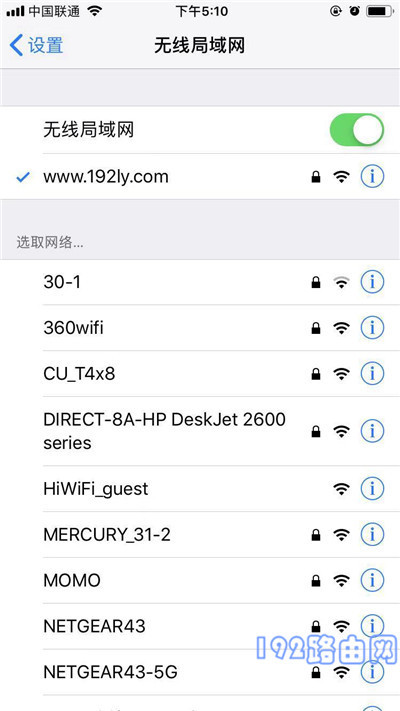
温馨提示:
如果设置没有问题,此时电脑、手机连接到腾达AC8路由器就可以上网了。 如果连接后无法上网,可能是设置有误,或者宽带故障,解决办法可以参考下面的文章:
腾达AC8路由器连不上网怎么办?
……